Как посмотреть историю групп в телеграм
На форумах и сайтах по интересам часто встречается вопрос, где в Телеграмме находится архив, и что это такое. Ниже рассмотрим, в чем особенности этой опции, для каких целей она предназначена и как работает. Также приведем инструкцию, как добавить архив и убрать из него чат, контакт, бота или группу.
Что это
Архив в Telegram — специальная папка, предназначенная для добавления в нее ненужных элементов общения. Цель создания в том, чтобы помочь пользователям очистить персональный лист от старой и неактуальной информации. Внесение в такой файл не мешает группировать чаты по тематике или другим параметрам. В дальнейшем можно в любой момент достать данные и использовать их в обычном режиме.
Не нужно путать архив в Телеграмме с архивированием. Папка находится в общей списке и не замещает резервную копию. Иными словами, в случае удаления мессенджера заархивированные сведения будут также удалены.
Как видно, функция полезна и позволяет быстро разгрузить рабочее пространство. Это особенно важно для активных пользователей, часто меняющих контакты для общения.
Где находится
Перед тем как добавить в архив контакт, группу или бота, важно разобраться, где он находится. Информация пригодится, если вы захотите разархивировать спрятанный ранее файл. Архив находится над активными чатами. Если он мешает, его можно спрятать или перевести в обычный режим. Как это правильно сделать, рассмотрим ниже.

Как добавить данные в архивную папку в Телеграмме
Сразу отметим, что инструкция по архивированию отличается для телефона и компьютера. Рассмотрим эти моменты по отдельности.
На компьютере
Если вы пользуетесь Telegram на ПК, необходимо открыть приложение. После этого сделайте такие шаги:
- Найдите диалог или контакт, который уже устарел и мешает в Телеграмме.
- Жмите на него правой кнопкой мышки.
- Выберите пункт Архивировать…

Обратите внимание, что после выполнения этих действий файл переносится в раздел с названием Архив. Он находится в самом верху списка. Если вы хотите сэкономить пространство, жмите на него правой кнопкой мышки и выберите пункт Свернуть. В таком случае остается только надпись Архив. Еще один вариант — перенос папки в главное меню.

На телефоне
Если под рукой только смартфон, необходимо зайти в приложение и найти чат, группу или контакт, нуждающиеся в переносе. Далее сделайте следующее:
- зажмите нужную строчку;
- кликните по трем точкам в правом углу экрана;
- появится всплывающее меню, жмем «в архив».
При длительном нажатии на ссылку в папке появляется пункт, позволяющий скрыть папку над списком чатов в Телеграмме.
Как достать архивные данные в Телеграмме
Через некоторое время может возникнуть вопрос, как вернуть чат из архива в Телеграмме. Здесь подходы особо не отличаются. Но для удобства приведем инструкцию для смартфона и компьютера отдельно.
На ПК
Для начала рассмотрим, как вытащить чат из архива на Телеграмме, если под рукой только компьютер. Алгоритм действий такой:
- Войдите в программу и найдите архивную папку. Она находится в самом верху.
- Перейдите в папку.
- Жмите на тот элемент, который вы хотите изъять из архива в Телеграмме.
- Выберите пункт Вернуть…

После этого группа, контакт или бот возвращается на прежнее место.
На смартфоне
Выше мы приводили инструкцию, как убрать чат в архив в Телеграмме на телефоне. В случае с возвратом информации все еще проще. Сделайте следующие шаги:
- Войдите в мессенджер.
- Перейдите в архивную папку, которая находится в самом верху списка.
- Выберите чат, группу или бота, которого нужно восстановить, зажав название
- Жмите на три точки справа вверху и выберите пункт Вернуть.
По желанию содержание можно удалить путем выбора соответствующего пункта.
Итоги
Зная, где в Телеграмме находится архив, вы в любой момент можете зайти в него, посмотреть содержание и принять меры (удалить лишнее или вернуть его в общий список). Преимущество опции в том, что информация легко добавляется и удаляется из архивной папки. Кроме того, имеется ряд полезных опций в виде скрытия данных и удаления архивных сведений (для телефона).
Архив Телеграмм – нужная опция, с которой многие пользователи не знакомы. Расскажем, как переносить чаты в отдельную папку на хранение, где лежит история переписки в мессенджере и куда деваются переданные файлы.
Что такое архив и как спрятать переписку
Начнем с того, что представляет собой архив Телеграм. Это специальная папка внутри мессенджера, которая предназначена для перемещения старых, ненужных диалогов или групповых чатов, каналов, от которых вы не можете отписаться по определенным причинам. Бывает, что удалять переписку не хочется – но вы больше не общаетесь с этим пользователем. В таких случаях на помощь приходит архив!
Чтобы добавить чат в архив на Айфоне:
- Найдите переписку или канал, которые перестали вас интересовать;
- Сделайте свайп по названию справа налево;
- Справа появится несколько иконок, среди которых есть «В архив».
- Тапните пальцем по диалогу, который хотите перенести – и подержите палец несколько секунд;
- На верхней панели появится меню – жмем на кнопку в виде коробки со стрелкой.

Как только вы добавите в архив первый чат, история Телеграмма начнет отображаться в общем окне диалогов. Над переписками будет иконка коробки с соответствующей надписью – можно зайти и посмотреть, кого/ что вы отправили на длительное хранение.

Данными можно управлять! Открыли хранилище?
- Зажмите пальцем один из чатов;
- На верхней панели появятся иконка – можно закрепить, включить уведомления или удалить;

- Если нажмете на три точки справа наверху, сможете выбрать из таких пунктов меню: удалить из кэша, вернуть или пометить, как прочитанное.

Важно: не путайте архив с историей в Телеграм. В хранилище можно «положить» определенные чаты, которые не нужны на главном экране. При этом история переписки с каждым отдельно взятым пользователем хранится непосредственно в беседе. Просто откройте любой диалог, пролистайте наверх – увидите. Дополнительные копии не создаются!
Где хранятся файлы
Не менее интересен вопрос, куда Телеграмм сохраняет файлы на компьютере и телефоне? Речь идет о медиа, которые вкладываются в беседу – это фотографии, видео и аудио.
Особенность мессенджера – в наличии внутреннего облачного хранилища, куда и попадают передаваемые медиа. В отличие от того же WhatsApp, они не скачиваются напрямую на смартфон или компьютер (если вы того не захотите).
- Откройте любой чат;
- Нажмите на имя собеседника на верхней панели;
- Вы увидите вкладки с медиа – файлы, фото, видео, аудио, ссылки и гифки.

Все пересланные медиаданные лежат в облаке – вот где хранятся данные Телеграмма! Если вы захотите фотографию, можно ли это сделать? Запросто, приведем простой пример!
- Нажмите на стрелку снизу слева;
- Выберите «Сохранить в фотопоток».
- Откройте снимок и нажмите на три точки справа наверху;
- Выберите иконку «Сохранить в галерею».

Снимки автоматически будут перенесены в галерею смартфона!
Если вы пользуетесь компьютерной версией – откройте снимок и нажмите на стрелочку снизу справа. Система автоматически откроет Проводник и запросит место сохранения файла.

Качественная аналитика просто необходима для корректировки наполнения контентом, рекламного продвижения и дальнейшей монетизации. Но если сам Telegram не предоставляет никаких инструментов для аналитики, то каким образом с ней можно работать? Аццкий труд пытаться это делать "вручную". Вычисление охвата, оценка качества подписчиков, параметров активности и других характеристик вместе со сравнением с конкурентами - долгий и трудоемкий процесс. Для решения этих задач и предназначены специальные сервисы, о которых пойдет речь в этой обзорной статье.
Встречайте первого претендента - аналитический бот @ChannelAnalyticsBot
Подключено около 3000 каналов. Разработан Владимиром Миролюбовым с целью помощи владельцам телеграм-каналов собрать статистические данные, связанные с функционированием их площадок.
Алгоритм его подключения прост - через кнопку «Подключить канал» выбираете нужный вам канал и делаете репост с него боту. Теперь у Вас появился контроль изменения количества подписчиков канала на выбранном промежутке времени.
На этом его полезные функции и заканчиваются. Простой функционал позволяет отслеживать динамику только через приложение. Разработчик поведал, что в планах доделать статистику по просмотрам постов.
Все каналы попадают в общий рейтинг, где можно выявить самые популярные каналы по разным критериям. Вы можете выбрать язык, тематику, период и даже цену за рекламу.
- Количество подписчиков;
- Прирост за период;
- Дневной охват;
- Средний охват одного поста;
- Уровень вовлеченности в % (ERR%);
- Индекс цитирования;
- Лайки.
Уровень вовлеченности (ERR%) - это процент подписчиков, которые просматривают ваши публикации. Формула простая: ERR = (просмотры/подписчики)*100
Прямо со стартовой страницы вы можете перейти к искомому каналу. Для этого его название нужно ввести в окно поиска и в выдаче нажать на него для дополнительной информации.
Для анализа доступны множество показателей:
Сервис позволяет осуществлять поиск публикаций по встречающемуся в них тексту по всем проиндексированным каналам (более 20 млн документов)
У сервиса также имеется действующий бот @TGStat_Bot, который умеет выдавать сводные показатели в виде наглядной инфографики. Выглядит отлично, правда не хватает показателя вовлеченности ERR.
- Бесплатен и не требует регистрации для работы.
- Есть бот, выдающий статистику за прошедшие сутки по запросу прямо в Telegram.
- Поиск по тексту в публикациях без ограничений и более точный расчет вовлеченности.
- Есть рейтинг публикаций и канал отслеживания обновлений
- Обновление статистики не чаще чем раз в сутки.
- Конент, опубликованный с помощью бота недоступен для предпросмотра.
Telemetr – это динамично развивающийся сервис, запущенный в октябре 2017 года Сергеем Цветаевым (который известен также как автор сервиса Publer). Для начала вам следует авторизоваться, можно сделать это с помощью социальной сети. Рассмотрим основные возможности сервиса:
Здесь находятся панели быстрого доступа к избранным каналам, общая статистика постов и каналов
График, который меня заинтересовал - Публикаций по часам. Нзвание с картинкой раскрывает суть, поэтому не буду расписывать что к чему. Полезная инфа.
Интересная фишка - возможность вставить список интересующих ссылок каналов и при желании сравнивать их между собой по ключевым показателям. Для демонстрации примера выбрал несколько каналов, на которые подписан:
Отдельно можно искать по рекламным и отдельно по всем остальным. По умолчанию в демо-доступе результат выдачи ограничен пятью записями.
По умолчанию в демо-доступе количество запросов аналитики ограничено тремя в сутки. В этом разделе традиционно основная статистика, информация обновляется каждый час. Порадовало также, что просмотр последних записей работает вне зависимости от способа их публикации.
Здесь вы можете подписаться на уведомления в ваш Телеграм о появлении новых публикаций с упоминанием бренда\аккаунта или любого слова\фразы. По умолчанию действует лимит на количество одновременно запущенных отслеживаний: 2. Максимально в полной версии - 15.
Telemetr работает в двух режимах - демо и полный. Первый бесплатен, но имеет ограниченный функционал, в плане количества поисковых запросов и результатов выдачи. А, второй - не имеет ограничений, но доступ к нему платный - стоит 1500 рублей в месяц.
- Обновление статистики раз в час.
- Распознает приватные ссылки.
- Управление отслеживаниями с быстрым оповещением.
- Есть официальный канал @telemetr_me для отслежиания обновлений.
- Доступ к полному режиму платный.
- Нередко встречаются баги.
Кто осведомлен, тот вооружен! Надеюсь уже всем понятно, что о закупе рекламы даже не может идти речи, если Вам предлагают канал, которого нет в сервисах аналитики. Теперь уже не скрыть темной истории происхождения канала. А если видите, что показатель упоминаний стремится к нулю, это тоже повод подумать дважды.
Остается открытыми два вопроса:
2. Что делать если вы проанализировали канал, не заметили ничего подозрительного и купили рекламу, которая в итоге принесла нулевой результат и одно разочарование?
Здесь к нам на помощь спешат сами пользователи мессенджера Telegram! Они объединяются в сообщества и открыто делятся информацией, которая способна уберечь новичков от большинства типичных ошибок.
На этом у меня все, желаю успехов и удачи в росте и развитии Ваших каналов! Без труда — растет лишь борода)))
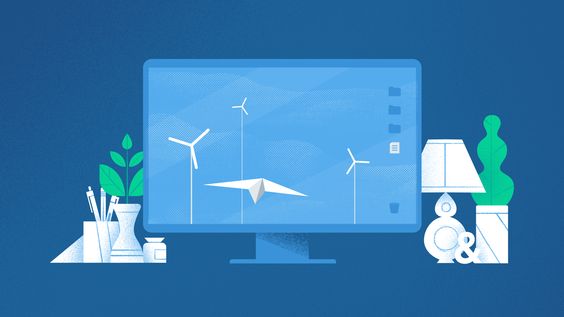
Количество активных пользователей Telegram достигло 200 млн человек в месяц. Маркетологам важно знать, что делают эти люди: какие каналы читают, как активно переписываются.
Разбираемся, как анализировать площадки в Telegram и смотреть статистику с помощью бесплатных инструментов.
Какие площадки и метрики есть в Telegram
В Telegram есть два вида площадок — каналы и чаты. У них свои метрики и возможности их аналитики.
Показатели для измерения в каналах:
Группа/Чат — диалоги с большим количеством участников.
Показатели для измерения:
Инструменты для анализа Telegram
На рынке создано несколько инструментов для аналитики Telegram. Рассмотрим три из них: для анализа каналов, анализа чатов и контента.
Аналитика каналов в Telegram: Tgstat
Это некоммерческий проект, где собраны данные более 10 000 русскоязычных Telegram каналов. При этом вся статистика Telegram каналов открыта, ее может смотреть любой желающий. Данные автоматически обновляются каждый день.
На сайте проекта также создан рейтинг Telegram-каналов, где площадки разделены по разным категориям и сравниваются между собой по нескольким параметрам: подписчики, скорость прироста, просмотры, индекс цитирования. При планировании рекламы можно использовать эти данные Telegram аналитики.
Tgstat дает следующую статистику Telegram каналов:

Инструмент строит графики на основании статистическиих данных аналитики Telegram. Их можно перестроить за разные периоды времени.

Ограниченный функционал сервиса доступен в боте @TGStat_Bot. Здесь собирается сводная статистика по Telegram.
Аналитика чатов в Telegram: Combot
Для анализа чата, добавьте в него Combot. Инструмент анализирует активность участников и популярность чата.
В Telegram вы сможете найти его по ссылке: @combot. Чтобы увидеть статистику чатов в Telegram, вызовите бота в переписке по команде /stat. Он отправит ссылку на статистику для вашей группы.
Combot дает статистику по следующим показателям:

Также Combot показывает в Telegram статистику для каждого пользователя, определяет самых активных участников, количество дней, когда пользователи проявляют активность.
У сервиса есть свой рейтинг чатов. Здесь списки чатов разделены по странам, а также есть общий рейтинг для площадок со всего мира.
Аналитика контента в Telegram: Popsters
Чтобы найти самые популярные публикации и понять, какой контент лучше работает на канале, используйте Popsters. Сервис работает со всеми существующими каналами. Вам не нужно быть администратором или устанавливать бота, чтобы провести анализ. Благодаря этому можно сравнивать между собой разные каналы: например, чтобы оценить активность конкурентов или подобрать каналы для размещения рекламы.
А еще в Popsters можно выгрузить весь контент канала за нужный период.
Кроме того, сервис анализирует:
- VR по типу контента.
- VR по длине текста.
- Количество публикаций по длине текста.
- Количество публикаций по типу контента.
- Относительная активность по длине текста и типу контента.
- Просмотры публикации.
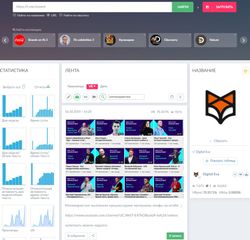
Вы можете изучить каждую метрику за необходимый период:

Выводы
- В Telegram есть разные виды площадок: каналы и группы (чаты).
- В Telegram не много показателей для оценки. У каналов это подписчики и просмотры, у чатов — участники и активность.
- Чтобы проанализировать канал в Telegram, используйте сервис Тгстат. Он показывает статистику Telegram: о просмотрах, подписчиках, репостах и упоминаниях канала.
- Для анализа чата используйте Комбот. Он считает активность каждого пользователя и общую активность переписки.
- Для оценки контента используйте Popsters. Он находит самые популярные публикации и анализирует успешность публикаций относительно разных параметров — времени, когда запись была опубликована, длины текста, формата контента.
Попробуйте бесплатный пробный тариф Popsters чтобы получить статистику активности до 10 любых страниц в следующие 7 дней
Читайте также:


